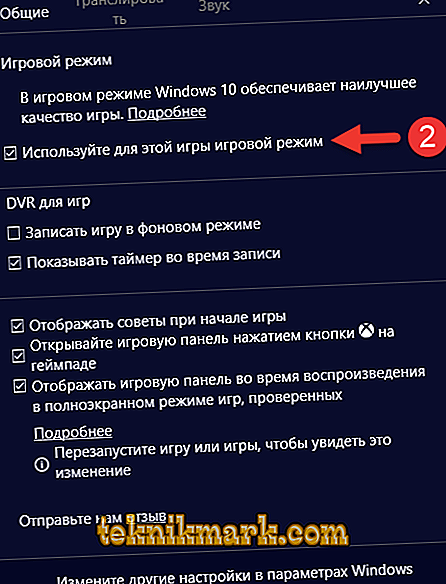"Dez" - o melhor sistema operacional de jogos de toda a família do Windows. E a julgar pelo número de jogos, então o melhor sistema operacional de jogos para computadores. Outro passo de seus desenvolvedores foi o lançamento do Game Mode, que ocorreu recentemente. Naturalmente, muitos jogadores estão interessados e querem descobrir como iniciar o modo de jogo.

O que é isso?
Modo de jogo otimiza todo o trabalho do PC para obter o máximo desempenho em um determinado jogo. Isso é conseguido, em primeiro lugar, desativando os processos de segundo plano desnecessários, além de vários outros truques encontrados pelos criadores. Como resultado, temos que todas as ferramentas de computador são usadas para melhorar a jogabilidade, para alcançar a máxima qualidade gráfica. Muitos jogadores vão gostar deste modo.
Como executar o modo de jogo?
Fazer isso agora não é tão fácil. O fato é que a versão oficial da atualização, em que há um modo de jogo, ainda está em desenvolvimento, pelo menos para os usuários russos. Portanto, o modo mais jogo ainda. No entanto, o Windows oferece aos usuários a atualização antecipada, em parte por sua conta e risco. Aqueles que já estão muito tentados, você pode tentar. A atualização é chamada de Atualização de Criadores.
Instalar atualização
- Abra o menu "Configurações" através do "Iniciar".
- Selecione o item "Atualizações".
- Se você não tiver a versão mais recente do Windows 10 instalada, primeiro precisará fazer upgrade para ela. Depois disso, a seção solicitará que você obtenha uma atualização para os designers. Clique em "Sim, mostre como fazer isso".
- Site da Microsoft é aberto. Eles baixam o Assistente de Atualização e seguem suas instruções.

Atualização do Windows 10 por meio de um assistente
- Estamos aguardando o sistema para instalar atualizações.
Modo de jogo em execução
Se você tiver a versão mais recente do Windows, poderá ativar o modo de jogo. Vamos analisar em detalhes como ativar o modo de jogo no Windows 10. Isso é feito de maneiras diferentes.
O primeiro
- Abra as configurações.
- Abra a seção "Jogos".
- Lá encontramos o slider "Enable Game Mode" e traduzimos para a posição ativa.

Opções do modo de jogador
Segundo
- Execute o jogo.
- Pressione a combinação de teclas Win + G.
- Coloque um carrapato "Use o modo de jogo para este jogo.
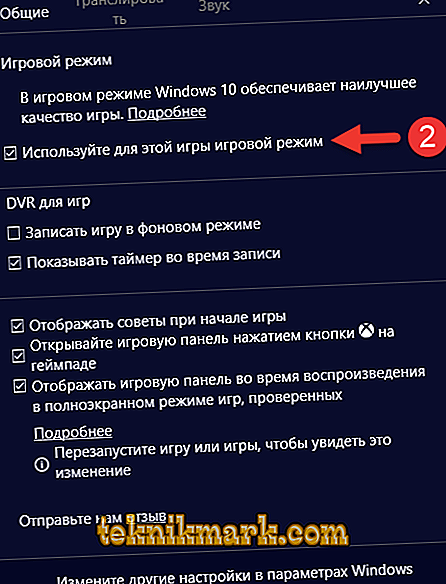
Você pode ativar o modo, como você pode ver, e desativar a nova função da mesma maneira: remova o marcador no menu interno ou converta o controle deslizante nas configurações.
O que dá o modo de jogo?
Nem todo mundo pode sentir imediatamente as diferenças dramáticas no jogo. Isso pode ser explicado de maneiras diferentes.
- Você tem um computador de jogo muito poderoso. Neste caso, não há modos adicionais e não há necessidade - a máquina lida com suas tarefas sem fundos adicionais.
- Executar o jogo para você é acompanhado pela desativação da maioria dos programas e processos. O modo de jogo tem a máxima eficiência quando um computador tem que lidar com muitas tarefas de uma só vez - o modo de jogo instalado desliga-o ou leva-o para o segundo plano e deixa toda a potência do processador e da placa de vídeo para os jogos. Se um programa está em execução, o PC simplesmente não consegue encontrar onde cortar o que otimizar.
Portanto, não espere que o seu laptop antigo se torne um monstro de desempenho assim que você definir o modo de jogo. Não, a função apenas aloca de maneira ideal recursos disponíveis, mas não adiciona novos.
O que mais é útil?
A presença do modo de jogo é um passo sério para transformar o PC em um centro de jogo completo. No Windows 10, já existe um aplicativo do Xbox que permite conectar um computador ao console, além de comprar jogos, obter conquistas, jogar on-line e se comunicar com outros usuários. Além disso, sem o Xbox (aplicativos), você pode aproveitar algumas coisas úteis. Para fazer isso, em um jogo aberto, você precisa pressionar a combinação de teclas Win + G.
- Stream de gravação. Ativado pressionando um único botão.
- Tirando screenshots. Isso é feito no mesmo princípio.
- Nas configurações você pode definir a gravação em segundo plano, definir a qualidade do som, definir a gravação de som do microfone.
Com o Creators Update, todos esses recursos provavelmente funcionarão de maneira ainda mais conveniente.

Parâmetros da luz noturna no Windows 10
Os desenvolvedores da Microsoft estão fazendo mais e mais para que o Windows se apaixone por usuários simples e jogadores. Outro passo para o reconhecimento por usuários céticos foi o modo de jogo criado.